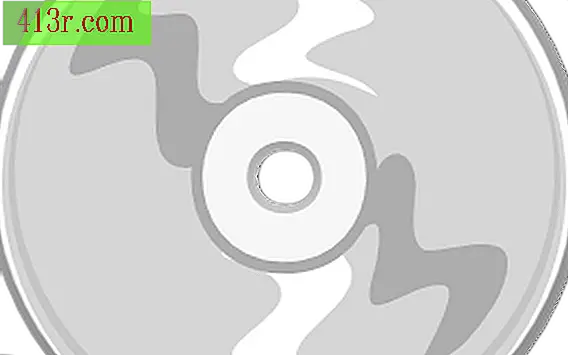Come creare diagrammi di flusso in Word
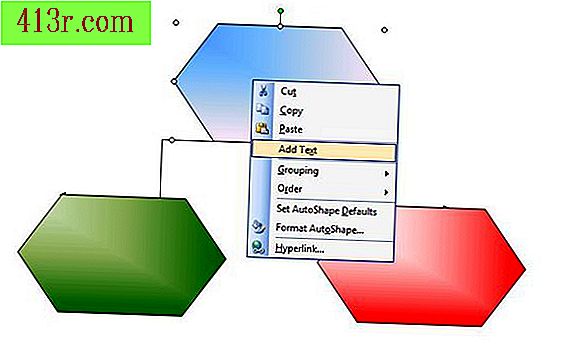
Passaggio 1
Apri un nuovo documento Word vuoto. Se si utilizza Word 2003 o versioni precedenti, fare clic su "Forme" nella barra degli strumenti "disegno". In Word 2007, vai alla scheda "Inserisci" e fai clic su "Moduli".
Passaggio 2
Puntare su "Diagramma di flusso" in Word 2003 e fare clic sulla prima forma desiderata nel diagramma. In Word 2007, fai clic sul modulo che desideri utilizzare nel "Diagramma di flusso" della galleria "forme", menu a discesa.
Passaggio 3
Fare clic sulla pagina vuota su cui si desidera applicare il primo modulo. Trascina la forma nella dimensione desiderata. Scegli e applica più moduli alla pagina finché non hai tutti i moduli necessari per il tuo diagramma di flusso.
Passaggio 4
Aggiungi connettori tra i moduli per mostrare il loro flusso. Torna alla "AutoShapes" nella barra degli strumenti del menu di Word 2003, "Disegno" o nel menu a discesa "Moduli" in Word 2007. Fai clic su un connettore, una linea o una freccia e applicalo alla pagina tra il primo modulo e il secondo Ripeti con il resto dei moduli, collegando tutti i moduli necessari per mostrare il flusso del processo.
Passaggio 5
Aggiungi colore alle forme del diagramma di flusso. Fare clic sul modulo per selezionarlo, fare clic con il tasto destro e scegliere l'opzione "Formato modulo". Scegli l'effetto di colore o di riempimento che desideri utilizzare.
Passaggio 6
Clicca sul primo modulo e clicca su "Aggiungi testo". Scrivi il testo desiderato nella prima casella e premi "Invio". Ripeti con il resto dei moduli. Salva il diagramma di flusso e stampalo se lo desideri.